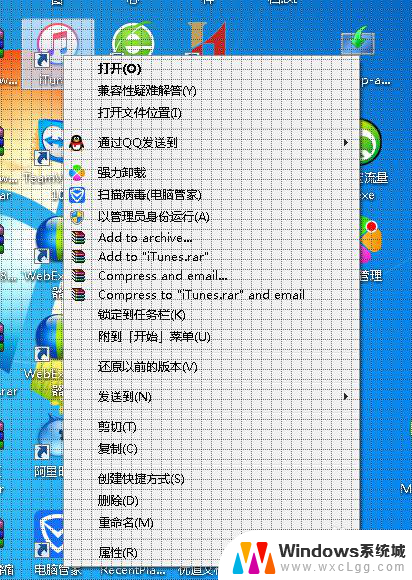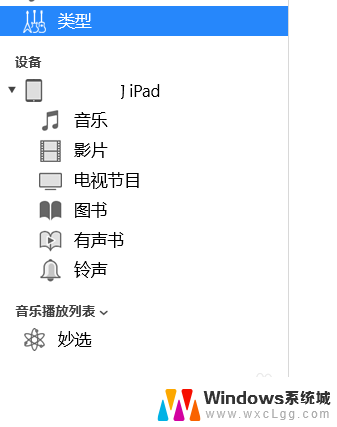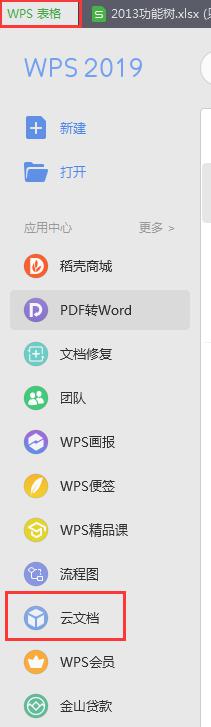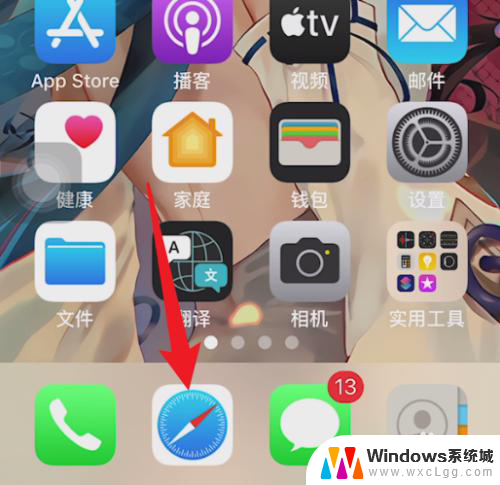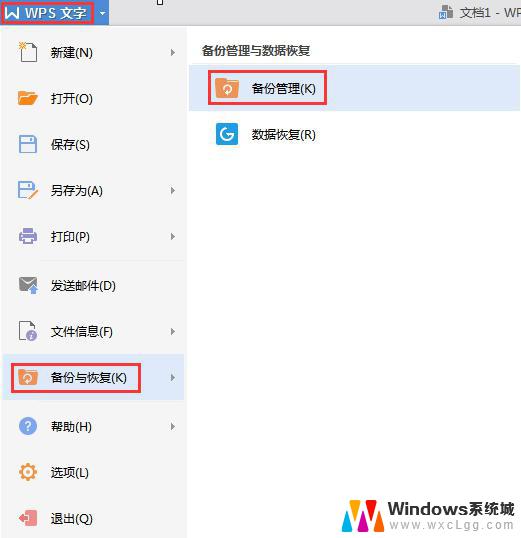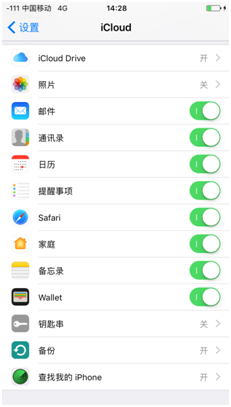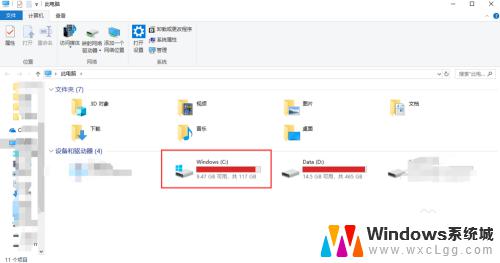iphone备份数据在c盘哪里 iPhone备份在电脑中保存的文件夹位置
现手机已经成为我们日常生活中不可或缺的一部分,而iPhone作为其中的佼佼者,备受人们的青睐,随着我们使用iPhone的时间越来越长,手机中的数据也越来越重要。为了保证数据的安全,我们常常会选择进行备份。很多人对于iPhone备份数据在电脑中保存的文件夹位置并不了解,特别是备份文件是否存储在C盘的问题。下面我们就来一起探究一下iPhone备份数据的具体位置。
具体步骤:
1.首先我们需要将iPhone手机连接到电脑上,然后通过苹果公司提供的iTunes软件对手机中的数据进行备份。
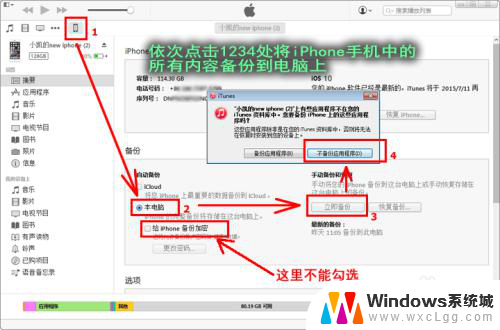
2.备份结束后,关闭iTunes软件,并把手机从电脑上移除。然后进入iPhone备份保存的文件夹:C:\Users\计算机名称\AppData \Roaming\Apple Computer\MobileSync\Backup\,里面的文件结构如下图所示。可以看到两个名称较长的文件夹,每个这样的文件夹代表着一个备份文件,下图中说明本人曾经在该电脑上对苹果设备(含iPhone及iPad)进行过两次备份。
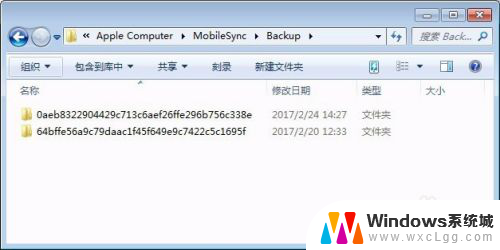
3.双击任意一个进入后,可以看到文件结构如下图所示。可以看到很多个两个字符组成的文件夹,进入任意一个文件夹后,又可以看到该文件夹中的文件名称的头两个字符即为上层文件夹的名称,比如f2文件夹中的所有文件,均是以f2开头,这些文件我们都无法直接打开。

4.如需打开这些iPhone备份文件的话,需要下载楼月免费iTunes备份管理器,打开软件后,可以看到备份数据,然后双击打开需要操作的备份数据行。
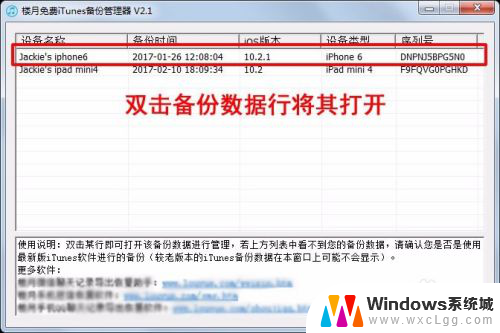
5.然后弹出窗口上就可以看到iPhone手机中的所有文件及文件夹了,我们可以通过导出功能。将任意我们需要的文件导出到电脑上的任意路径下,然后再对其进行查看或进行进一步的处理。
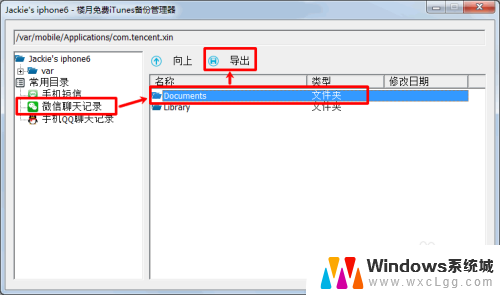
以上就是iPhone备份数据在C盘的位置,如果您遇到相同的问题,可以按照本文介绍的步骤进行修复,希望对大家有所帮助。